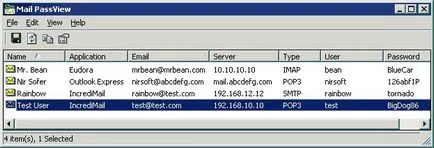Cum de a restabili de e-mail Outlook parola
Outlook-această aplicație manager de informații cu caracter personal este dezvoltat și distribuit de Microsoft. Această aplicație include un manager de contact, task manager, note, jurnal și calendar. Cu toate acestea, este din ce în ce folosit ca un atașament de e-mail. În cazul în care această aplicație este instalată pe computer, puteți seta conturile de e-mail prin Internet pe ea. După aceea, veți putea primi și trimite e-mail prin intermediul Outlook.
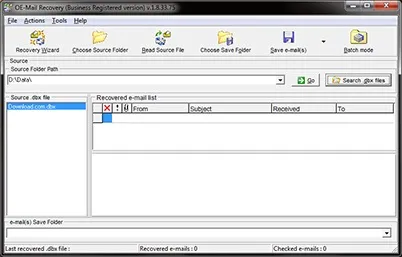
2. Trebuie să alegeți un director în cazul în care ați stocat mesajele pe care doriți să le restaurați.
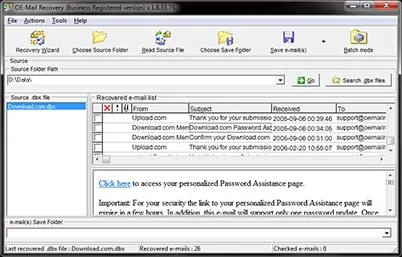
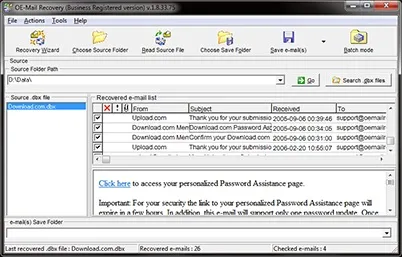
Restaurarea utilizând modul de siguranță, porniți Outlook
Puteți restaura, de asemenea, e-mailurile printr-un mod securizat. În urma sunt pașii care trebuie efectuate utilizând o astfel de metodă.
1. pentru a intra în Safe Mode, trebuie doar să țineți apăsată tasta CTRL când faceți clic pe pictograma pentru Outlook. Apoi, veți primi un mesaj pop-up care vă va întreba dacă doriți să executați Outlook în modul de siguranță. Ai nevoie să faceți clic pe Da. Toate versiunile de Outlook pot detecta acest efect.
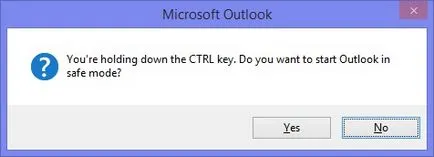
2. O altă metodă pe care îl puteți folosi pentru a introduce ««Outlook.exe / Safe»în căsuța de căutare aflată în meniul Start. Această metodă va funcționa dacă aveți Windows Vista sau Windows 7.
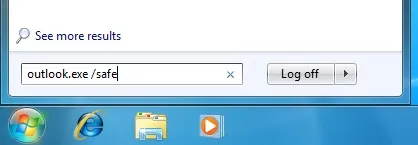
3. Dacă aveți Windows 8, trebuie doar să introduceți «Outlook.exe / Safe» după deschiderea ecranului de pornire. fereastra de căutare se deschide automat imediat ce începeți să tastați.
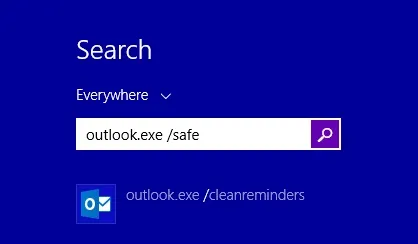
4. Dacă utilizați Windows 10, trebuie doar să introduceți «Outlook.exe / Safe» în câmpul de căutare, găsit în bara de activități. Cu toate acestea, dacă vă ascundeți această funcție, trebuie doar pentru a deschide meniul „Start“ și comenzile de start dactilografiere, precum și ceea ce trebuie făcut atunci când se utilizează Windows 8
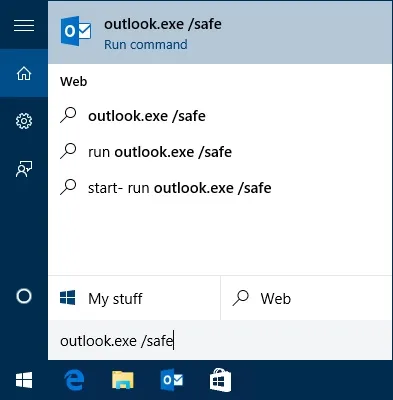
5. Puteți crea o comandă rapidă în acest caz. În primul rând, trebuie să se determine unde outlook.exe este amplasat pe computer. Puteți face o căutare pentru a găsi o modalitate de locația și să ia act de acesta. În continuare, trebuie să faceți clic dreapta pe un spațiu gol de pe desktop și faceți clic pe cel nou. Apoi selectați comanda rapidă. Apoi, trebuie să introduceți locația calea și a pune în continuare / «Safe». Ai nevoie să faceți clic pe următoarea și redenumiți fișierul, cum ar fi «Outlook Safe Mode.“
Dacă ați uitat parola, de fapt, puteți citi în continuare scrisoarea. Trebuie doar să caute un director de pe hard disk-ul local al computerului pentru a în cazul în care este stocat acest dosar. De obicei, fișierele vor avea extensia «.dbx». Ei vor lua, de asemenea, numele folderului în Outlook. De exemplu, cutia poștală în Outlook va fi «Inbox.dbx» nume de fișier.
Ștergerea unui cont de e-mail din Outlook
Dacă doriți să ignorați complet contul de e-mail în cazul în care v-ați uitat parola, puteți șterge contul toate e-mail din Outlook. Există doi pași simpli pe care trebuie să le efectuați.
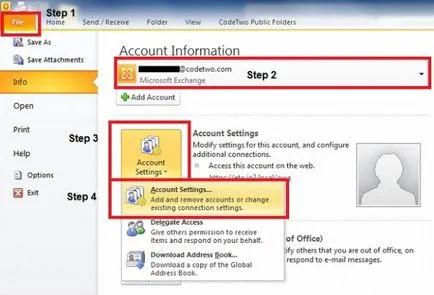
2. După aceea, vă va da o casetă de dialog. Trebuie doar să faceți clic o dată pe contul de e-mail pe care doriți să îl ștergeți și faceți clic pe „Delete“.
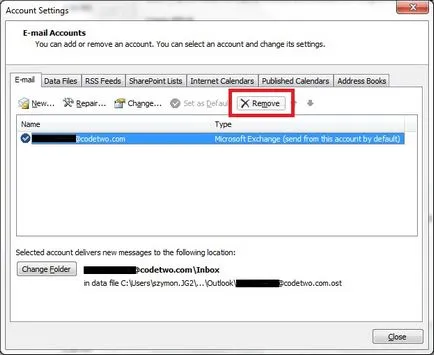
Restaurarea utilizând decodarea parolei
1. Trebuie să mergi la site-ul dezvoltatorului sau de a face o căutare online pentru acest instrument. Odată ce vă aflați pe site-ul dreapta, ar trebui să faceți clic pe link-ul „Descărcare Mail PassView în zip-file (mailpv.zip)». Trebuie doar să urmezi instrucțiunile pe care le veți vedea pe ecran pentru a putea descărca și instala cu succes instrumentul.
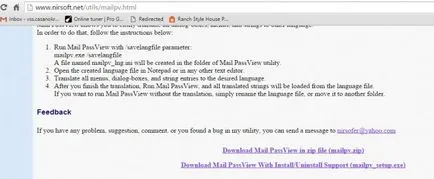
2. După ce ați instrumentul instalat pe sistemul dvs., acesta va începe apoi să decodeze parola pentru o aplicație de e-mail Outlook. Acesta va lista în jos toate celelalte informații referitoare la contul. Trebuie doar să găsiți coloana parola și să facă act de parola.